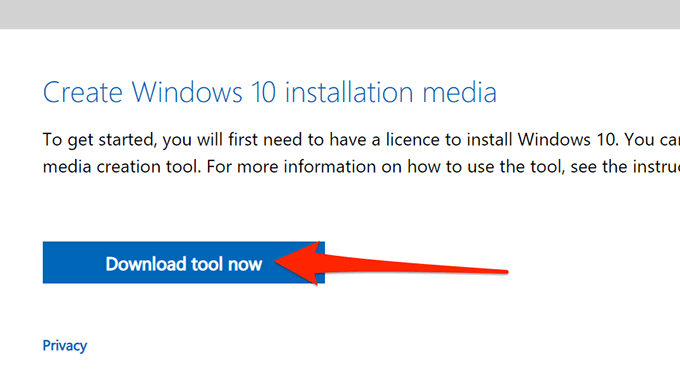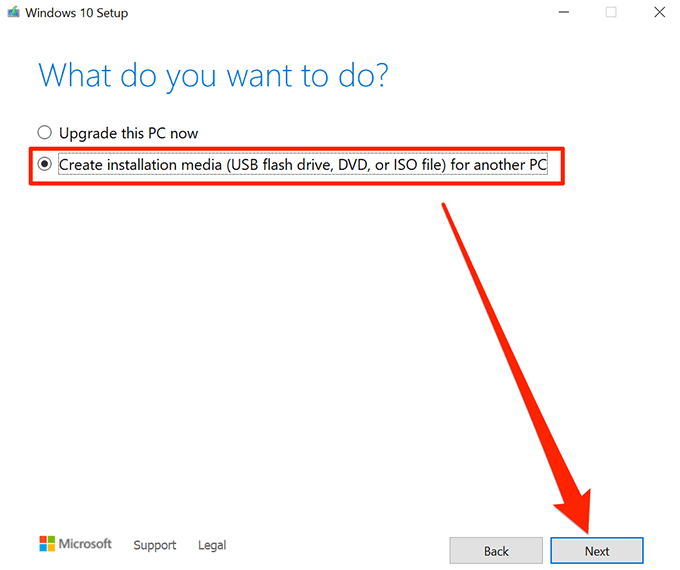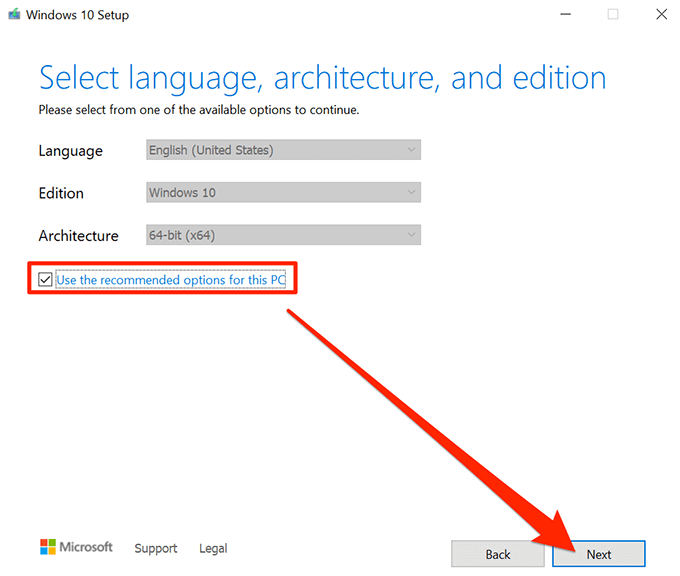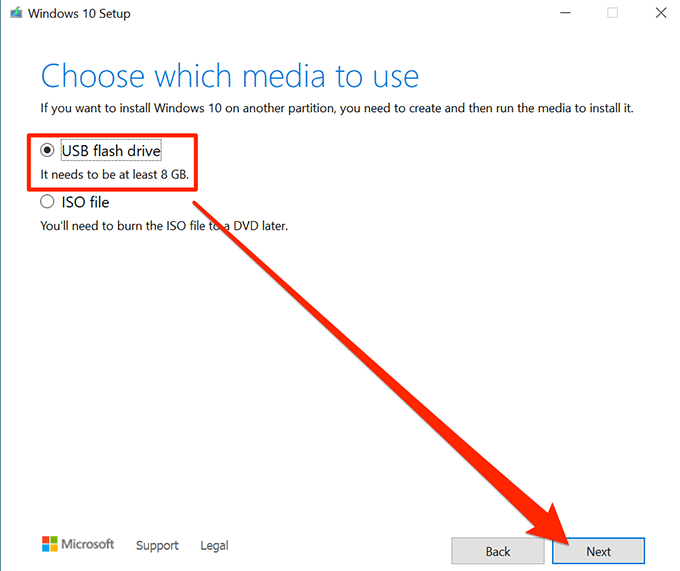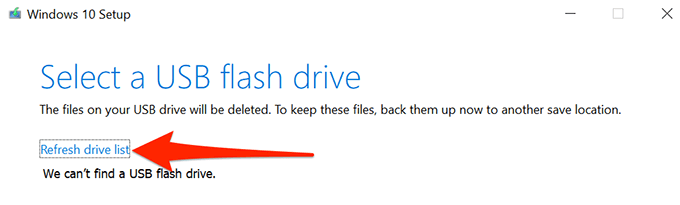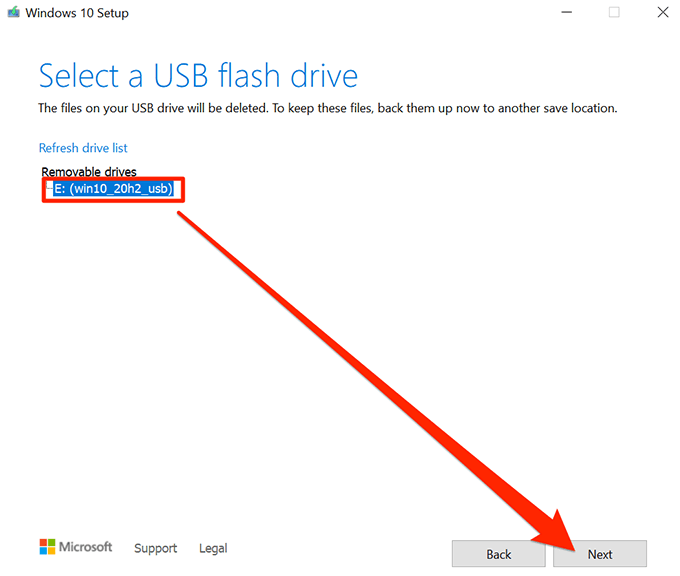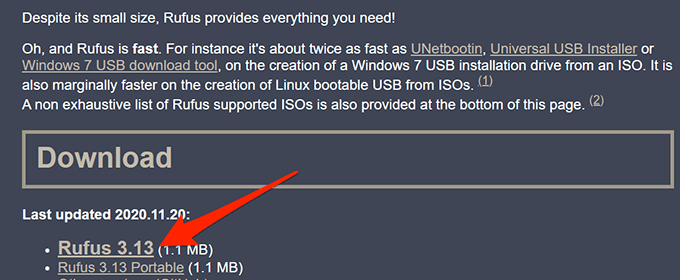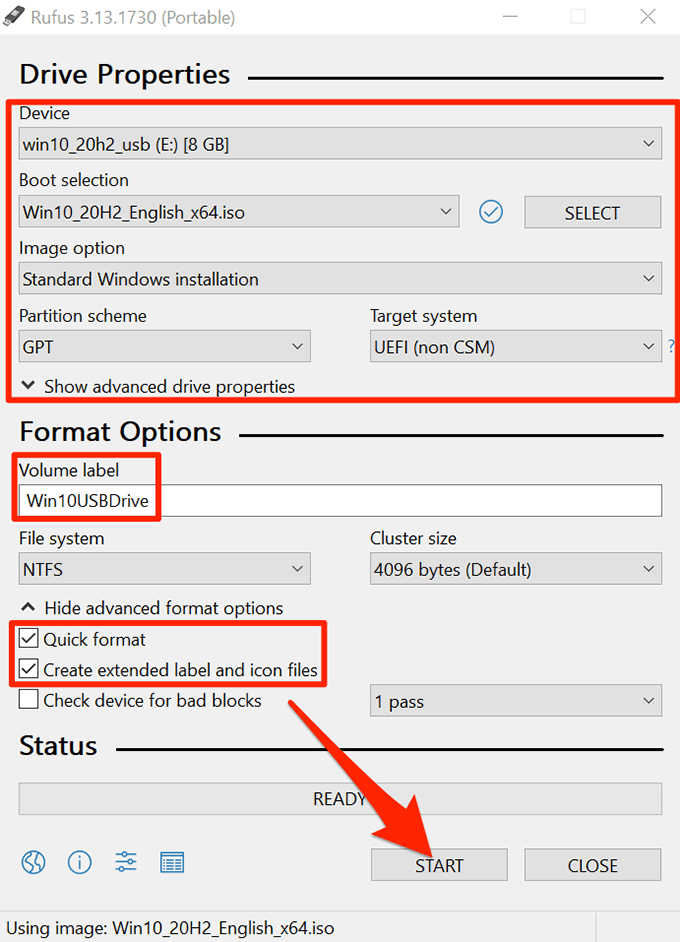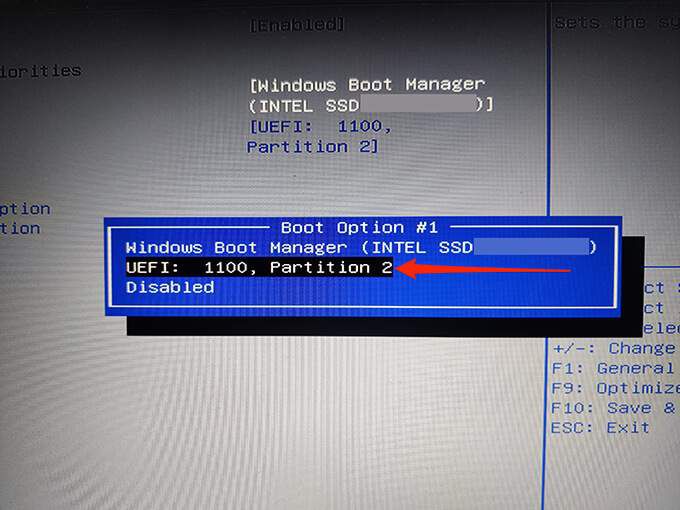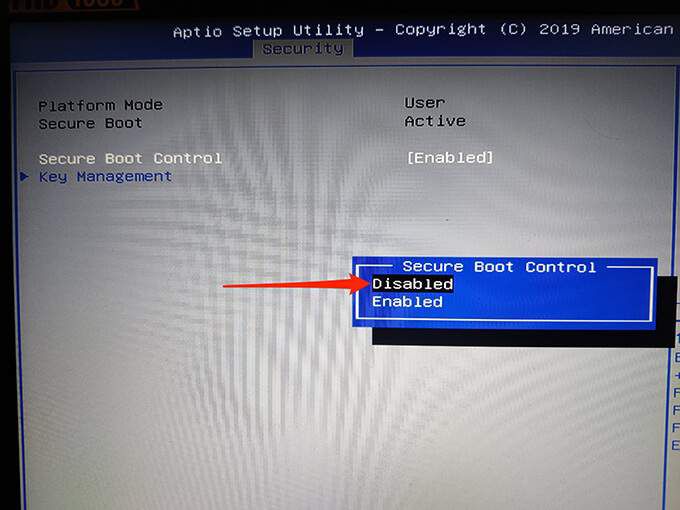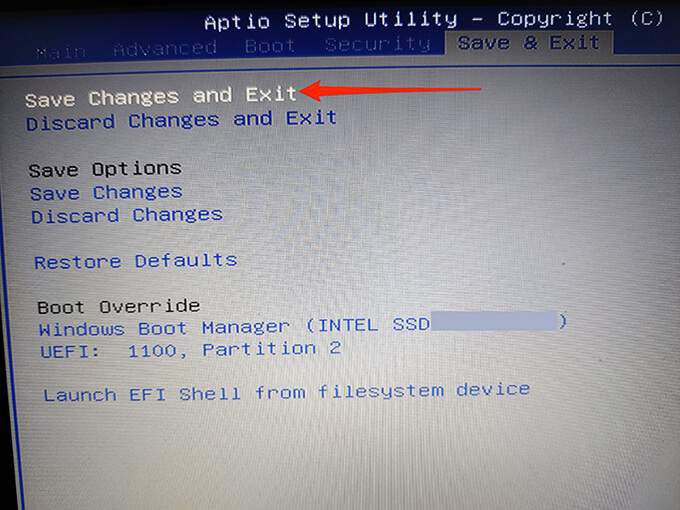Uma unidade USB inicializável do Windows 10 é extremamente útil. Você pode usar esta unidade para instalar uma nova versão do Windows 10, executar certas ferramentas do sistema e até mesmo reparar seu computador quando ele se recusar a ligar.
Existem várias maneiras de fazer uma unidade de instalação inicializável do Windows 10 . Você pode usar a própria ferramenta da Microsoft ou usar um aplicativo gratuito e de código aberto de terceiros para crie sua unidade inicializável.

Crie uma unidade USB inicializável do Windows 10 com a ferramenta de criação de mídia
Se você ainda não baixou o arquivo ISO do Windows 10, use a ferramenta de criação de mídia da Microsoft para fazer uma unidade USB inicializável do Windows 10. A ferramenta baixa o ISO automaticamente e ajuda você a instalá-lo em sua unidade USB.
Antes de começar, certifique-se de seu a internet é estável e tem uma boa velocidade de download porque você vai baixar um arquivo com vários GBs em tamanho.
Você também precisará de um pendrive com capacidade de armazenamento de pelo menos 8 GB. O procedimento a seguir limpará tudo da unidade, portanto, certifique-se de que nada importante seja salvo na unidade.
Para iniciar:
Abra um navegador em seu PC e vá para o Download do Windows 10 site. Você também pode ir diretamente para o página de criação de mídia.
Selecione Baixar ferramenta agorapara baixar a ferramenta de criação de mídia.
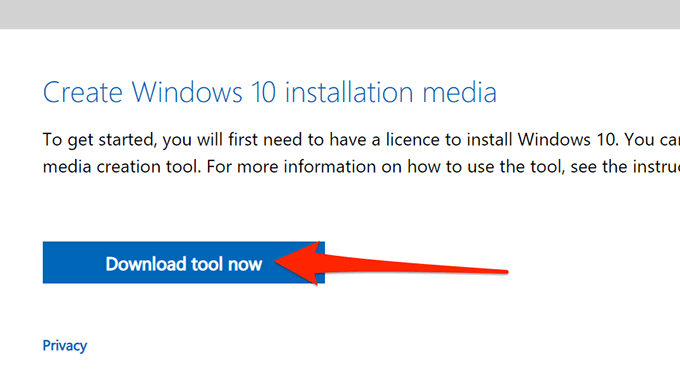
Inicie a criação de mídia baixada ferramenta.
A ferramenta exibe os termos da licença na primeira tela. Selecione Aceitarpara continuar.
Em seguida, selecione Criar mídia de instalação (unidade flash USB, DVD ou ISO arquivo) para outra opção de PC. Selecione Avançarna parte inferior.
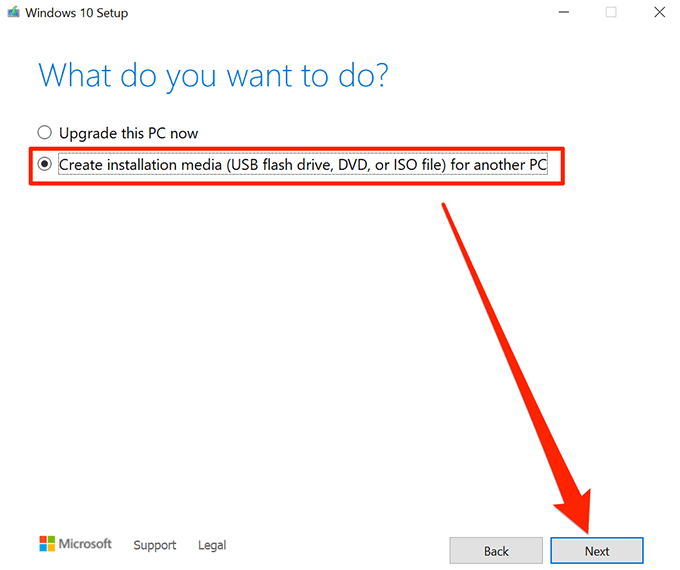
A ferramenta agora pede que você selecione o idioma, a edição e a arquitetura do sistema operacional Windows 10 que deseja baixar. Selecione essas opções se desejar ou ative Usar as opções recomendadas para este PC. Selecione Avançar
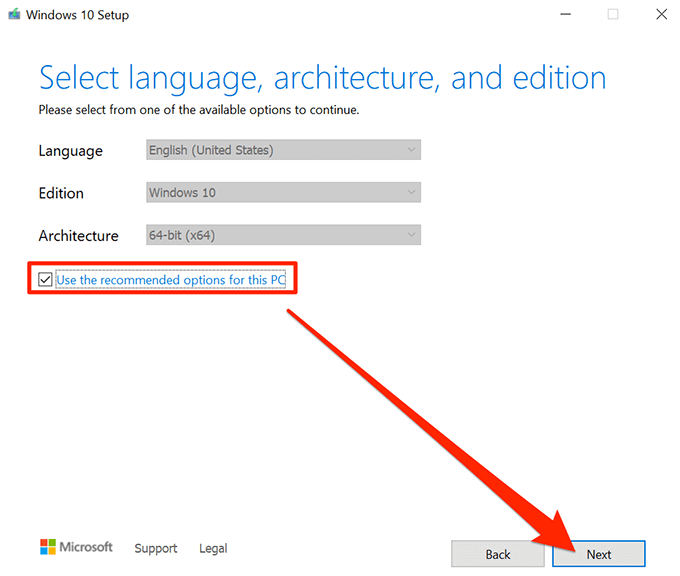
Selecione unidade flash USBna tela Escolha a mídia a ser usadapara criar uma unidade USB inicializável . Selecione Avançar.
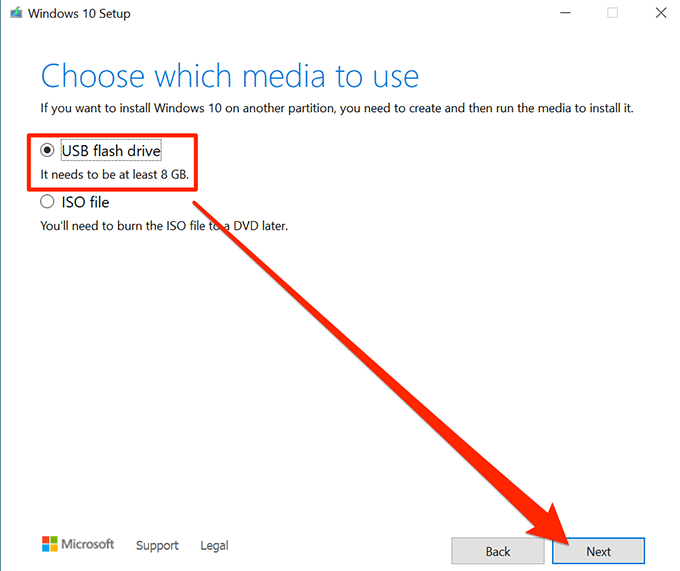
Conecte sua unidade USB ao computador.
Selecione Atualizar lista de unidadesna ferramenta de criação de mídia.
Sua unidade USB aparece no Lista. Selecione a unidade e selecione Avançar.
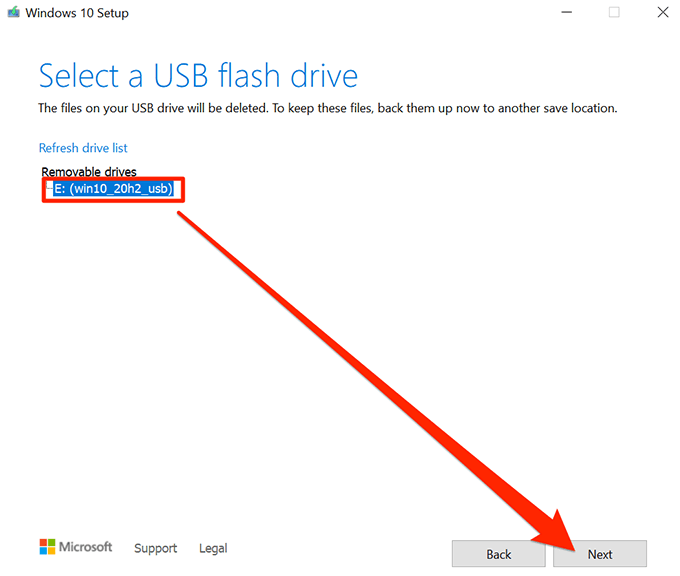
Aguarde até que a ferramenta crie uma unidade USB inicializável. Isso levará algum tempo.
Quando a unidade USB inicializável estiver pronta, selecione Concluir.
Use Rufus para fazer uma unidade USB inicializável do Windows 10
Se você já baixou o arquivo ISO do Windows 10, use Rufus para fazer o flash do arquivo em sua unidade USB. Rufus é um aplicativo gratuito e de código aberto que permite aos usuários criar unidades inicializáveis de vários sistemas operacionais, incluindo Linux e Windows.
Para usar o Rufus:
Insira sua unidade USB (que tenha pelo menos 8 GB de espaço) em seu computador.
Vá para o Rufus site e baixe Rufus para o seu computador.
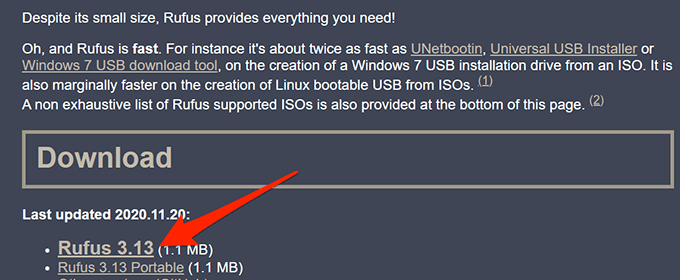
Clique duas vezes no arquivo Rufus baixado para iniciar a ferramenta.
Selecione Simno prompt de controle de conta de usuário.
A janela Rufus é aberta para permitir que você configure sua unidade inicializável. Os passos 6 a 17 referem-se à imagem abaixo.
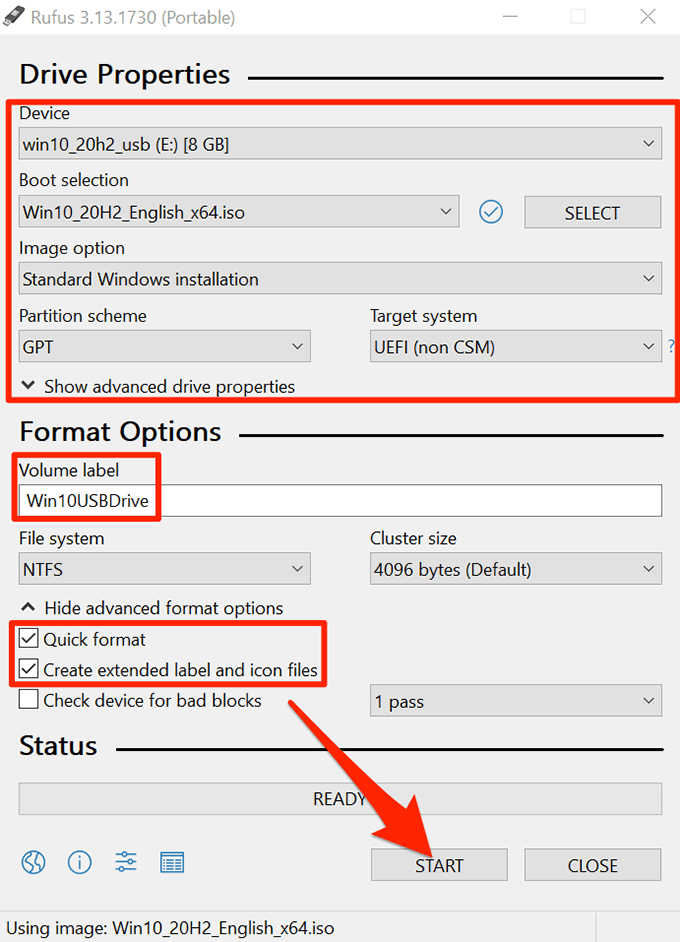
Selecione sua unidade USB no menu suspenso Dispositivona parte superior.
No no menu Seleção de inicialização, selecione Disco ou imagem ISO (selecione). Escolha Selecionarao lado desta opção, navegue até onde salvou o arquivo ISO do Windows 10 e selecione o arquivo para adicioná-lo ao Rufus.
Certifique-se de que a instalação padrão do Windowsesteja selecionada no menu suspenso Opção de imagem.
Selecione GPTno menu Esquema de partição.
Selecione UEFI (não CSM)no menu Sistema de destino.
No campo Rótulo do volume, digite um nome descritivo para sua unidade inicializável. Por exemplo, Win10USBDriveé um nome bastante descritivo.
Selecione Mostrar opções de formato avançado.
Ative a opção Formato rápido.
Ative Criar rótulo estendido e opção de arquivos de ícone.
Selecione Iniciarna parte inferior do Rufus para começar a criar sua unidade USB inicializável.
Selecione OKno prompt que aparece.
Selecione Fecharno prompt de inicialização segura.
Sua unidade USB inicializável do Windows 10 agora está pronta.
Como inicializar Seu computador a partir de uma unidade USB inicializável do Windows 10
Para inicializar o computador a partir de uma unidade inicializável recém-criada, você precisa mude a ordem de inicialização no Configurações de BIOS menu do seu PC. Além disso, você precisa desativar a opção de inicialização segura no mesmo menu da BIOS.
Na maioria dos computadores, você pode acessar o BIOS pressionando e mantendo pressionada a tecla F2enquanto o computador está inicializando. Leia nosso guia para entrar na BIOS.
Conecte sua unidade USB inicializável ao PC e desligue o PC.
Pressione e mantenha pressionada a tecla F2no teclado.
Enquanto a tecla F2 estiver pressionado, pressione o botão Liga / desligapara ligar o PC.
Agora você deve estar no BIOS. Nesta tela, pressione a tecla de seta para a direita para selecionar a guia Inicializar.
Realce Opção de inicialização # 1e pressione Enter
Selecione uma unidade de inicialização no menu. Selecione sua unidade USB inicializável recém-criada e pressione Enter
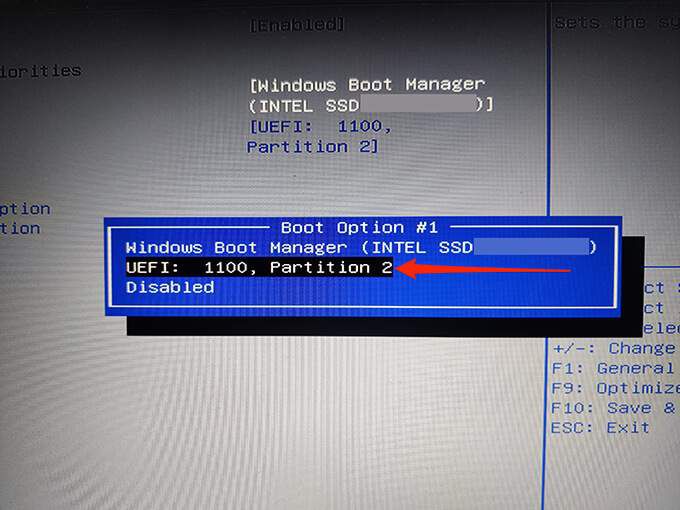
Use a tecla de seta para a direita para acessar a guia Segurançae realce o Opção Secure Boote pressione Enter
Destaque Secure Boot Controle pressione Insira
Escolha Desativadono menu e pressione Enter.
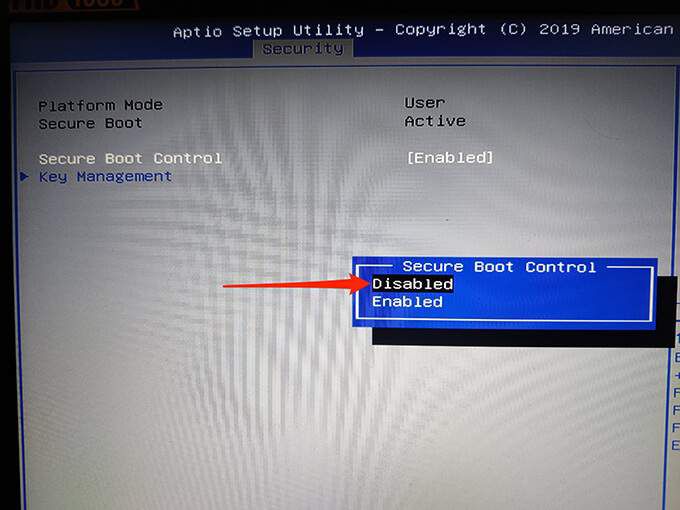
Pressione a tecla Esc, vá para a guia Salvar e sair, selecione Salvar alterações e saire pressione Enter
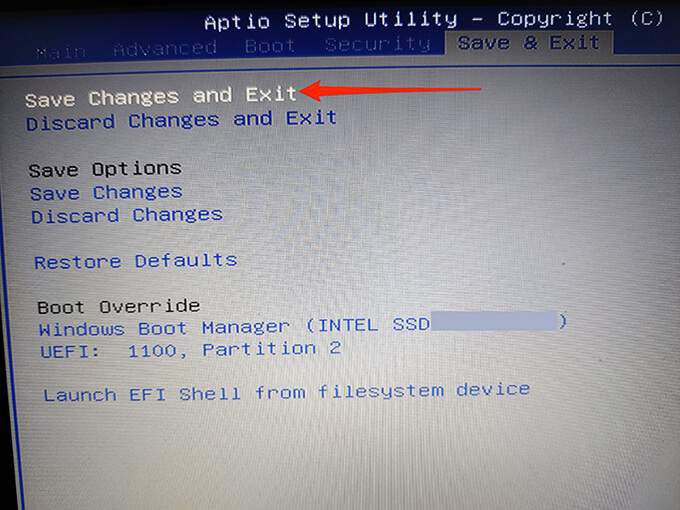
Selecione Simem t ele pergunta.
Seu computador inicializará a partir da unidade USB inicializável do Windows 10 recém-criada. Agora você pode reparar seu computador ou instalar uma nova versão do Windows 10 usando esta unidade.
Dica bônus: crie uma unidade USB inicializável do Windows 10 a partir do prompt de comando
Se você preferir linha de comando, existe um command to make a bootable Windows 10 pendrive. Isso cria exatamente a mesma unidade que os métodos descritos acima fazem; os requisitos ainda permanecem os mesmos.
Postagens relacionadas: